Wix Stores: collegare e configurare un negozio eBay
6 min
In questo articolo:
- Passaggio 1 | Collega il tuo negozio Wix a eBay
- Passaggio 2 | Imposta la tua posizione
- Passaggio 3 | Configura le preferenze di spedizione
- Passaggio 4 | Imposta la tua politica sui resi
- Passaggio 5 | Configura le imposte
- FAQ
Espandi la tua piattaforma di vendita collegando il tuo negozio Wix a un negozio eBay. Non ne hai ancora uno? Puoi creare il tuo nuovo negozio eBay mentre ti connetti a eBay e poi vendere lì i tuoi prodotti Wix Stores.
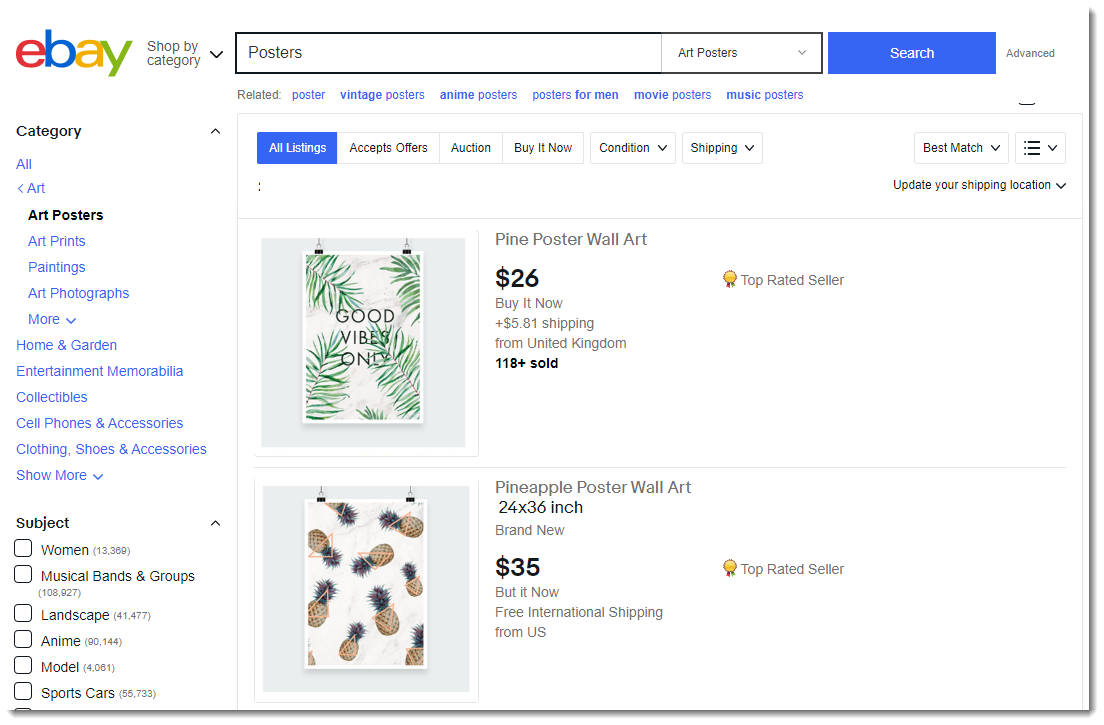
Questo articolo ti illustra i passaggi per connettere il tuo negozio Wix a eBay e quindi impostare i costi di spedizione, le tasse, le modalità di pagamento e altro ancora. Puoi modificare queste impostazioni dopo la configurazione iniziale.
Passaggio 1 | Collega il tuo negozio Wix a eBay
Qui puoi connetterti a un negozio eBay esistente o creare un nuovo negozio eBay e collegarlo al tuo negozio Wix.
Mostrami come fare
Passaggio 2 | Imposta la tua posizione
Ogni prodotto eBay deve avere una posizione da cui viene spedito. Questa posizione viene utilizzata per calcolare le spese di spedizione e i tempi di consegna.
Nota:
Dopo la configurazione iniziale, a ogni nuovo prodotto aggiunto al tuo negozio, viene automaticamente attribuita la posizione predefinita. Se alcuni dei tuoi prodotti vengono spediti da un indirizzo diverso, puoi modificarli e attribuirgli un'altra posizione.
Mostrami come fare
Passaggio 3 | Configura le preferenze di spedizione
In eBay, la tua regione “nazionale” è la regione del mercato eBay che hai scelto (eBay.com, eBay.uk, ecc.). Ad esempio, se il tuo mercato eBay si trova su eBay.com, gli Stati Uniti sono la tua regione di spedizione nazionale, anche se il tuo negozio si trova al di fuori degli Stati Uniti.
Per vendere su eBay, è necessario configurare la spedizione nazionale. Facoltativamente, puoi impostare la spedizione internazionale verso qualsiasi regione tu voglia. A tal fine, abilita la spedizione internazionale e, se pertinente, escludi i paesi in cui scegli di non spedire. Inoltre, devi inserire un tempo di gestione in base alle politiche di eBay. Per saperne di più sulle opzioni di spedizione di eBay, clicca qui (pagina in inglese).
Mostrami come fare
Passaggio 4 | Imposta la tua politica sui resi
Decidi da chi vuoi accettare i resi e a quali condizioni.
Mostrami come fare
Scopri di più:
- Per saperne di più su rimborsi e resi su eBay, clicca qui (pagina in inglese)
- Se non vuoi accettare resi, lascia disattivati i tasti e clicca su Configura le tasse per andare al passaggio successivo
Passaggio 5 | Configura le imposte
In eBay puoi gestire le tasse utilizzando la tabella delle tariffe di eBay (scelta consigliata) o gestire autonomamente le tasse.
Importante:
In base alla località, vigono diverse normative in materia fiscale. Per avere informazioni specifiche, parla con un consulente fiscale o con l'autorità fiscale del paese in cui risiedi
Mostrami come fare
FAQ
Clicca su una domanda qui sotto per saperne di più su come collegare e configurare un negozio eBay.
Quali prodotti non possono essere messi in vendita su eBay?
Come posso configurare il pagamento?
Devo fare l'upgrade del mio sito per pubblicare i prodotti su eBay?
Devo configurare un account venditore eBay?
Come posso risolvere i problemi di sincronizzazione di eBay?
Come posso scollegare il mio account eBay dal mio negozio Wix?
Qual è il prossimo passaggio?
- Scopri di più sulla politica fiscale di eBay (contenuti in inglese)
- Scopri come eBay gestisce le tasse e le spese di importazione (contenuti in inglese)
- Dai un'occhiata al corso completo su Wix Learn su come costruire il tuo negozio o passa al video su come vendere su eBay (contenuti in inglese)



 in alto a destra
in alto a destra